软件使用说明2.2.4
STS2011中文使用说明书

第一章简介§1.1 软件简介SuperTestSystem2011是一款试验机通用测控软件【下面简称STS2011软件】,该软件前身是电液伺服万能试验机测控软件(即WAW系列软件)。
STS2011不是WAW 系列软件基础上的完善升级,而是再全新设计理念及软件框架下重新研发新软件。
STS2011软件具有先进的设计理念,STS2011基于多核多线程处理器对线程进行序列化设计,更加合理利地应用了多核计算机系统资源优势。
STS2011软件可以适用于多种类型的试验机,例如数显式试验机、屏显式试验机、电液伺服万能试验机、电液伺服压力试验机、电子万能试验机、卧式拉力试验机、弯曲试验机等对各种材料进行拉伸、压缩、弯曲等各种试验。
软件可支持任意的测控卡、控制器系统【需驱动支持】。
STS2011具有二次开发平台,并提供示例源代码支持二次开发应用。
STS2011软件具有超前的开放性、强大的兼容性,同时还延续了早期版本的稳定性、可靠性,操作简单,界面友好。
§1.2 主要功能特点描述该测控软件用于试验机进行各种金属及非金属的试验,按照相应标准完成实时测量与显示、实时控制及数据处理、结果输出等各种功能。
主要功能、特点描述总结如下:(1)人性化的软件界面设计,让界面活起来。
具有切换界面皮肤功能,多种界面风格可选,可根据不同的审美观选择自己喜欢的风格,高级用户还可自行设计个性化的风格;(2)基于多核多线程处理器对线程进行序列化设计,更加合理利用多核计算机系统资源优势。
在硬件支持的条件下,在Windows操作系统下采样周期及控制周期均可突破毫秒级限制。
(3)特色并发执行。
可实现试验控制操作、试样信息输入、数据分析同步并发执行,互不干扰,试验中即可以进行数据处理和试样信息的添加修改,并可以试验中打开以前试验数据进行分析比对操作。
(4)特色的试验过程分析模式。
试验过程中即可随时分析该次试验采集的试验数据。
试验过程中可以进行数据处理分析打印。
Office Anywhere 通达网络智能办公系统使用手册说明书

Office Anywhere通达网络智能办公系统使用手册重要声明感谢您购买中国兵器工业信息中心北京通达信科科技有限公司出品的“Office Anywhere 通达网络智能办公系统”(以下简称通达OA系统)。
在首次安装和使用产品之前,请您务必仔细阅读本声明,以便您更好的了解和使用本产品。
一、注册声明使用通达OA系统软件必须注册成正版软件才能正常使用。
当您注册时,需要找到商品包装盒中附带的“Office Anywhere 通达网络智能办公系统最终用户许可协议”,使用协议内的“软件序列号”进行注册。
注册的方法详见本手册第三章管理员手册中软件注册部分的内容。
二、免责声明我们致力于不断改进产品功能,提升服务质量,因此本手册是依据通达OA 系统现有的功能制作,并将随着软件的升级而更新。
其内容如有改动,恕不另行通知,请到我们的官网上下载最新版本手册。
在编写该手册时我们已经尽最大努力保证其内容的准确可靠,但不对本手册中的遗漏、不准确或印刷错误导致的损失和损害承担责任。
三、版权声明本手册的版权归北京通达信科科技有限公司所有,并保留对本手册及声明的最终解释权和修改权。
未经北京通达信科科技有限公司事先的书面许可,任何人不得以任何形式对本手册进行复制、摘录、修改、出版、宣传、翻译成其他语言或将其用于商业用途。
四、技术支持我们提供本地化上门实施服务,合格后收款。
您在产品使用过程中遇到任何问题可随时拨打我们的服务热线:400-818-0505或通过企业QQ:800090006进行咨询,您还可以登录我们的官网:https:///及时了解最新产品动态以及下载需要的技术文档。
详见本手册第四章功能介绍中的客户服务部分的内容。
目录第一章引言 (10)1.1编写目的 (10)1.2系统要求 (10)1.2.1硬件环境 (10)1.2.2软件环境 (10)1.3开发单位简介 (11)第二章功能介绍 (11)2.1产品说明 (11)2.1.1产品组成及内容清单 (11)2.1.2产品特点 (12)2.1.3模块组成清单 (14)2.2客户服务 (17)2.2.1版本升级 (17)2.2.2免费咨询 (17)2.2.3定制开发 (17)2.2.4联系方式 (17)第三章管理员手册 (18)3.1安装及卸载 (18)3.1.1 安装步骤 (18)3.1.2 应用服务控制中心 (20)3.1.3服务端卸载方法 (31)3.2软件的备份与升级 (31)3.2.1 备份 (31)3.2.2版本升级 (32)3.3软件注册 (33)3.3.1 注册序列号 (33)3.3.2软件注册 (34)3.4系统管理 (35)3.4.1组织机构设置 (35)3.4.3印章管理 (73)3.4.4手机签章管理 (74)3.4.5水印管理 (77)3.4.6功能管理中心 (78)3.4.7定时任务设置 (79)3.4.8紧急通知设置 (80)3.4.9界面设置 (80)3.4.10状态栏设置 (83)3.4.11菜单设置 (84)3.4.12系统代码设置 (86)3.4.13自定义字段设置 (86)3.4.13数据库管理 (87)3.4.15系统日志管理 (89)3.4.16系统资源管理 (90)3.4.17附件管理 (93)3.4.18系统访问控制 (93)3.4.19系统参数设置 (95)3.4.20系统接口设置 (95)3.4.21 通达云市场 (96)3.4.22服务器监控 (97)3.4.23移动设备绑定管理 (101)3.4.24 数据源管理 (103)3.4.25注册外部应用 (107)3.4.26系统信息 (108)第四章通达OA用户手册 (109)4.1 任务中心 (109)4.1.1急件箱 (109)4.1.2近期 (111)4.1.3已推迟 (111)4.1.5提醒事项 (112)4.1.6倒计时牌 (112)4.1.7重要消息 (113)4.1.8环形菜单 (113)4.2 个人事务 (114)4.2.1 电子邮件 (114)4.2.2 消息管理 (123)4.2.3 手机短信 (129)4.2.4 任务管理 (129)4.2.5 公告通知 (138)4.2.6 新闻 (140)4.2.7 投票 (140)4.2.8 个人考勤 (142)4.2.9 日程安排 (147)4.2.10工作日志 (160)4.2.10 通讯簿 (172)4.2.11 个人文件柜 (178)4.2.12 控制面板 (180)4.2.13 票夹子 (188)4.3流程中心 (196)4.4 行政办公 (197)4.4.1公告通知管理 (197)4.4.2公告通知审批 (202)4.4.3新闻管理 (204)4.4.4 投票管理 (206)4.4.5词语过滤管理 (207)4.4.6 信息过滤审核 (209)4.4.8工作计划 (210)4.4.9办公用品管理 (213)4.4.11车辆申请与安排 (235)4.4.12固定资产管理 (241)4.4.13资源申请与管理 (249)4.4.15组织机构信息 (252)4.5 知识管理 (254)4.5.1公共文件柜 (255)4.5.2公共文件柜设置 (258)4.5.3网络硬盘 (260)4.5.4网络硬盘设置 (261)4.5.5图片浏览 (262)4.5.6图片浏览设置 (265)4.6 智能门户 (266)4.6.1 门户简介 (266)4.6.2 门户管理 (266)4.6.3 我的门户 (274)4.6.4 信息中心 (274)4.6.5 门户日志管理 (275)4.6.6门户内容管理 (276)4.7 管理中心 (279)4.7.1管理中心 (279)4.7.2管理中心设置 (285)4.7.3 BI设计中心 (287)4.8 人力资源 (293)4.8.1 人事管理 (293)4.8.2 招聘管理 (305)4.8.3 培训管理 (310)4.8.4 考勤管理 (311)4.8.5 绩效考核 (317)4.8.6 积分管理 (322)4.8.8 人力资源设置 (339)4.8.9在线考试 (351)4.9 档案管理 (356)4.9.1 卷库管理 (357)4.9.2 案卷管理 (357)4.9.3 文件管理 (357)4.9.4 档案销毁 (358)4.9.5 案卷借阅 (358)4.9.6 档案统计 (358)4.10交流园地 (358)4.10.1 企业社区 (358)4.10.2 讨论区 (372)4.10.3 讨论区设置 (374)4.11 应用中心 (374)4.11.1功能介绍 (374)4.11.2使用说明 (377)4.11.3 EXCEL表单设计器 (458)4.11.4系统自带应用介绍 (462)4.11.5函数详解 (464)4.11.6脚本编写指南 (474)4.12 报表中心 (492)4.12.1我的报表 (492)4.12.2报表管理 (493)4.12.3 复杂报表 (535)4.12.4分类管理 (591)4.12.5回收站 (594)4.13 企业开放平台 (594)4.13.1 单点登录平台 (594)4.13.2 统一工作待办 (603)第五章 OA精灵使用手册 (607)5.1 概述 (607)5.2运行环境及服务器配置 (607)5.3 系统设置 (608)5.4 登录 (612)5.5 主界面功能简介 (612)5.6 消息 (613)5.7 组织 (619)5.7.1 我的群组 (620)5.7.2 自定义分组 (623)5.7.3 组织机构 (625)5.8 菜单 (626)5.9 电子邮件 (627)5.10 换肤 (627)5.11 便签 (628)5.12 设置 (630)5.13 群发消息 (630)5.14 部门群聊 (631)5.15 任务中心 (631)5.16 天气 (632)5.17 OA首页 (633)5.18 自动升级 (633)5.18.1 什么情况下不适用自动升级 (633)5.18.2 如何自动升级 (633)第六章移动版OA精灵使用手册 (634)6.1安装环境 (635)6.2如何下载安装 (636)6.2.1下载通达OA的iOS客户端 (636)6.2.2下载通达OA的Android客户端 (638)6.3移动客户端使用前的准备工作 (639)6.3.1使用前您需要知道什么? (639)6.3.2使用通达OA移动客户端前您需要配置那些参数? (640)6.4通达OA移动客户端的使用 (641)6.4.1首页 (641)6.4.2消息 (642)6.4.3组织 (649)6.4.4待办 (655)6.4.5我的 (657)第一章引言1.1编写目的本用户使用手册目的是将通达OA系统的各类操作和功能加以描述,以指导用户更快速正确的使用本系统。
软件使用说明书(共5篇)
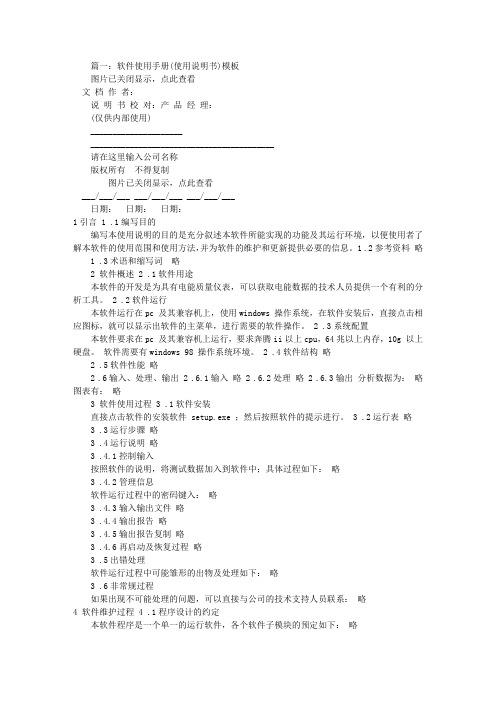
篇一:软件使用手册(使用说明书)模板图片已关闭显示,点此查看文档作者:说明书校对:产品经理:(仅供内部使用)_______________________________________________________________请在这里输入公司名称版权所有不得复制图片已关闭显示,点此查看___/___/___ ___/___/___ ___/___/___日期:日期:日期:1引言 1 .1编写目的编写本使用说明的目的是充分叙述本软件所能实现的功能及其运行环境,以便使用者了解本软件的使用范围和使用方法,并为软件的维护和更新提供必要的信息。
1 .2参考资料略1 .3术语和缩写词略2 软件概述 2 .1软件用途本软件的开发是为具有电能质量仪表,可以获取电能数据的技术人员提供一个有利的分析工具。
2 .2软件运行本软件运行在pc 及其兼容机上,使用windows 操作系统,在软件安装后,直接点击相应图标,就可以显示出软件的主菜单,进行需要的软件操作。
2 .3系统配置本软件要求在pc 及其兼容机上运行,要求奔腾ii以上cpu,64兆以上内存,10g 以上硬盘。
软件需要有windows 98 操作系统环境。
2 .4软件结构略2 .5软件性能略2 .6输入、处理、输出 2 .6.1输入略 2 .6.2处理略 2 .6.3输出分析数据为:略图表有:略3 软件使用过程 3 .1软件安装直接点击软件的安装软件 setup.exe ;然后按照软件的提示进行。
3 .2运行表略3 .3运行步骤略3 .4运行说明略3 .4.1控制输入按照软件的说明,将测试数据加入到软件中;具体过程如下:略3 .4.2管理信息软件运行过程中的密码键入:略3 .4.3输入输出文件略3 .4.4输出报告略3 .4.5输出报告复制略3 .4.6再启动及恢复过程略3 .5出错处理软件运行过程中可能雏形的出物及处理如下:略3 .6非常规过程如果出现不可能处理的问题,可以直接与公司的技术支持人员联系:略4 软件维护过程 4 .1程序设计的约定本软件程序是一个单一的运行软件,各个软件子模块的预定如下:略4 .2出错及纠正方法可能由于输入的数据不符合软件的要求,软件将可能提出错误,并提醒您按照软件的要求运行程序;可能出现的问题见下表:略4 .3专用维护程序本软件提供您一个专用维护软件,以便在软件出现意想不到的问题时可以使您迅速发现您在软件运行时的失误,保证您的分析结果不会受到损失,尽管您的软件可能永远不会出现使用维护本软件的时候,希望您在使用分析软件的时候,可以浏览以下本软件的使用。
徕卡CloudWorx软件使用说明书
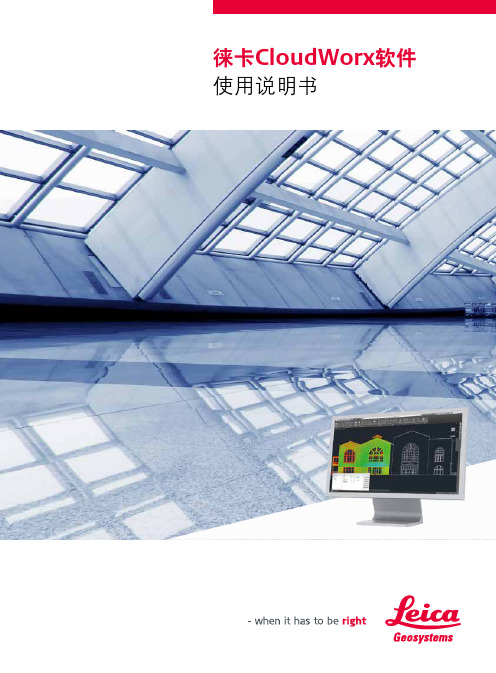
徕卡CloudWorx软件使用说明书1 徕卡CloudWorx软件介绍 (2)2 CloudWorx for AutoCAD介绍 (3)2.1 CloudWorx for AutoCAD应用介绍 (3)2.2 CloudWorx for AutoCAD软件使用 (5)2.2.1 安装流程 (5)2.2.1.1电脑配置 (5)2.2.1.2 软件安装 (5)2.2.2 CloudWorx for AutoCAD工作界面 (5)2.2.2.1项目管理 (5)2.2.2.2 显示设置 (6)2.2.2.3 方向设置 (7)2.2.2.4 裁剪功能 (8)2.2.2.5 拟合建模 (9)2.2.2.6 工具与Truspace功能 (10)3 CloudWorx for Revit介绍 (11)3.1 CloudWorx for Revit应用介绍 (11)3.2 CloudWorx for Revit软件使用 (11)3.2.1 安装流程 (11)3.2.1.1电脑配置 (11)3.2.1.2 软件安装 (12)3.2.2 CloudWorx for Revit工作界面 (12)3.2.2.1 Project (12)3.2.2.2 Rendering (13)3.2.2.3 Set Level By (14)3.2.2.4 Clipping (14)3.2.2.5 Fitters (15)3.2.2.6 Clash Manager (16)3.2.2.7 数据导入导出 (16)4 CloudWorx for Navisworks介绍 (17)4.1 CloudWorx for Navisworks应用介绍 (17)4.2 CloudWorx for Navisworks软件使用 (17)4.2.1 安装流程 (17)4.2.1.1电脑配置 (17)4.2.1.2 软件安装 (17)4.2.2 CloudWorx for Navisworks工作界面 (18)4.2.2.1 Project (18)4.2.2.2 Rendering (19)4.2.2.3 Clipping (20)4.2.2.4 Clash Check (21)4.2.2.5 TruSpace (21)1 徕卡CloudWorx软件介绍CloudWorx是徕卡公司的一款点云后处理插件,配合Cyclone软件使用,目前兼容的软件有:AutoCAD、Revit、Navisworks、SmartPlant 3D、PDMS、MacroStation。
圆方软件后台管理说明
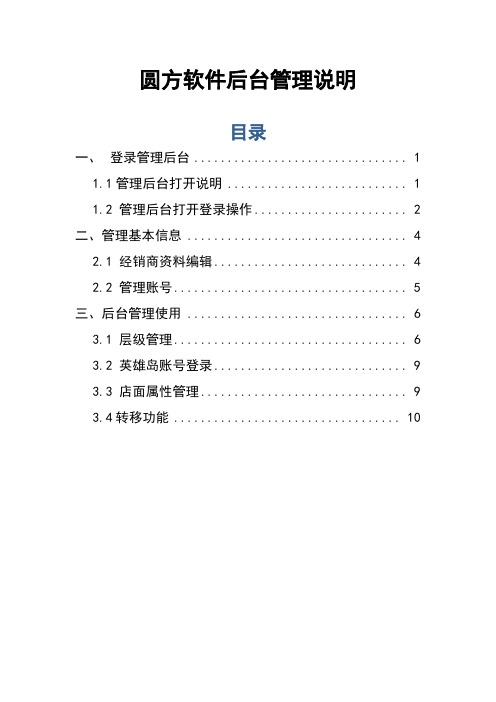
圆方软件后台管理说明目录一、登录管理后台 (1)1.1管理后台打开说明 (1)1.2 管理后台打开登录操作 (2)二、管理基本信息 (4)2.1 经销商资料编辑 (4)2.2 管理账号 (5)三、后台管理使用 (6)3.1 层级管理 (6)3.2 英雄岛账号登录 (9)3.3 店面属性管理 (9)3.4转移功能 (10)一、登录管理后台1.1管理后台打开说明1.1.1 每个经销商都会有自己的一个后台管理账户,主要功能是对自己的店面和锁进行管理。
1.1.2 马可的经销商账户是在其客户编码前面加一个大写字母M;LD的经销商账户是在其客户编码前面加一个大写字母L;默认登录密码都是1234561.1.3这个管理后台是一个网页的,马可和LD分别对应不同的网址。
马可的网址是/index.php/mkbl/user/login.html;LD的网址是/index.php/ld/user/login.html。
建议用谷歌浏览器打开。
1.2 管理后台打开登录操作1.2.1首先打开浏览器,然后输入网址,就会出现登录界面,这里以马可的为例,如下图所示:1.2.2 输入账户和密码点击登录后就会出现以下提示,需要等待几秒才会跳转到后台管理界面:1.2.3如下图所示就是登录成功了:然后可以看到自己所有的店面信息,也可以进行编辑、管理。
二、管理基本信息2.1 经销商资料编辑2.1.1 经销商可以对自己的资料进行编辑,如下图所示:2.1.2 点击“我的资料”进去后,可以对自己的登录名及其他信息进行修改,也可以修改自己的登录密码,如下图所示:2.1.3 点击修改密码,即可修改自己的登录密码,如下图所示:2.2 管理账号2.2.1 经销商可以对自己的账号资料进行修改,如下图所示:2.2.2 点击详细,进入编辑页面,可以对基本信息进行编辑修改,如下图所示:2.2.3 滑到下面,就可以修改密码,如下图所示:2.2.4点击修改密码,就会弹出如下窗口,可以进行修改密码:三、后台管理使用3.1 层级管理3.1.1 登录成功后,进入如下页面,可以看到层级管理的按钮,如下图所示:3.1.2 单击层级管理按钮,进入层级管理功能,可以对自己下面的店面进行管理(这里以唯美集团的账号为例),如下图所示:3.1.3 找到自己想要管理的层级,这里以唯美集团为例,如下图所示:3.1.4 当鼠标移到对应层级的时候,就会出现如下所示的管理功能:分别对应的功能如下所示:(1)第一个就是编辑功能,单击编辑的符号,就会弹出如下界面,可以对自己经销商的信息进行编辑,如下图所示:(2)第二个就是权限管理功能,可以对账户进行权限的管理,主要权限如下图所示,勾选上的就是允许的权限,否则就是不允许;上级需要对下级设置权限之后,下级才能登录使用管理后台:(3)第三个为添加功能,单击添加符号,就弹出如下所示页面,就可以自己添加经销商、店面或者管理账户了(经销商可以是自己下一级的;店面就是锁号需要绑定的店面,具体信息都需要是真实的;管理账号就是要管理这个后台和店面以及锁的账号;),添加的时候需要填写详细的相关信息,才能添加成功:(4)第四个就是锁管理了,对每把锁进行管理,可以对其进行解绑、添加和分配的操作。
软件安装与调试操作手册

软件安装与调试操作手册第1章软件概述与准备工作 (3)1.1 软件简介 (3)1.2 系统要求 (3)1.3 安装前的准备工作 (4)第2章软件安装流程 (4)2.1 安装步骤 (4)2.1.1 软件 (4)2.1.2 解压安装包 (4)2.1.3 启动安装程序 (4)2.1.4 阅读并同意许可协议 (4)2.1.5 选择安装路径 (4)2.1.6 配置安装选项(见2.2节) (4)2.1.7 开始安装 (4)2.1.8 完成安装 (5)2.2 安装选项说明 (5)2.2.1 典型安装 (5)2.2.2 定制安装 (5)2.2.3 卸载旧版本 (5)2.2.4 创建桌面快捷方式 (5)2.2.5 添加到PATH环境变量 (5)2.3 首次运行配置 (5)2.3.1 启动软件 (5)2.3.2 语言选择 (5)2.3.3 登录账户 (5)2.3.4 配置软件选项 (5)2.3.5 完成配置 (5)第3章环境变量设置 (6)3.1 环境变量概述 (6)3.2 设置环境变量 (6)3.2.1 操作系统环境变量 (6)3.2.2 软件依赖环境变量 (6)3.3 常见问题解决 (7)3.3.1 环境变量不生效 (7)3.3.2 路径问题 (7)3.3.3 权限问题 (7)3.3.4 软件依赖环境变量缺失 (7)第4章软件功能模块介绍 (7)4.1 模块概述 (7)4.1.1 模块划分原则 (7)4.1.2 模块功能简述 (7)4.2 模块功能详细介绍 (8)4.2.2 数据处理模块 (8)4.2.3 业务逻辑模块 (8)4.2.4 系统管理模块 (8)4.2.5 接口模块 (9)4.3 模块间关联关系 (9)第5章软件基本操作 (9)5.1 界面布局与功能 (9)5.1.1 界面布局 (9)5.1.2 功能概述 (10)5.2 常用操作指南 (10)5.2.1 文件操作 (10)5.2.2 编辑操作 (10)5.2.3 视图控制 (10)5.3 快捷键说明 (11)第6章调试工具与技巧 (11)6.1 调试概述 (11)6.2 调试工具的使用 (11)6.2.1 通用调试工具 (11)6.2.2 专用调试工具 (12)6.3 常见问题定位与解决 (12)6.3.1 编译错误 (12)6.3.2 运行时错误 (12)6.3.3 功能问题 (12)6.3.4 网络问题 (12)第7章软件配置与优化 (13)7.1 软件配置文件 (13)7.1.1 配置文件概述 (13)7.1.2 配置文件类型 (13)7.1.3 配置文件位置 (13)7.2 参数设置与调整 (13)7.2.1 参数设置原则 (13)7.2.2 常用参数设置 (13)7.3 功能优化建议 (14)7.3.1 系统层面优化 (14)7.3.2 软件层面优化 (14)7.3.3 网络层面优化 (14)第8章数据备份与恢复 (14)8.1 备份概述 (14)8.2 备份操作步骤 (14)8.3 恢复操作步骤 (15)第9章软件更新与升级 (15)9.1 更新概述 (15)9.2 手动更新操作 (16)9.2.2 更新 (16)9.2.3 安装更新 (16)9.3 自动更新设置 (16)9.3.1 打开自动更新设置 (16)9.3.2 设置自动更新参数 (16)9.3.3 保存设置 (16)第10章售后服务与支持 (17)10.1 技术支持渠道 (17)10.1.1 在线客服支持 (17)10.1.2 邮件支持 (17)10.1.3 电话支持 (17)10.1.4 远程协助 (17)10.2 常见问题解答 (17)10.2.1 软件安装问题 (17)10.2.2 软件运行问题 (17)10.2.3 功能使用问题 (18)10.3 软件更新与维护策略 (18)10.3.1 软件更新 (18)10.3.2 软件维护 (18)第1章软件概述与准备工作1.1 软件简介本章主要对即将安装和调试的软件进行概述。
多屏多媒体控制软件使用说明书

多屏多媒体控制软件使用说明书
文件标识:
文件状态:
当前版本:
[√] 草稿
作 者:
[ ] 正式发布 制作单位
[ ] 正在修改 完成日期:
审 核:
V1.0
文档修改记录表
版本/状态 V1.0
修改人
初始内容
修改内容
1
版权所有,翻印必究。除非版权法允许,否则,在事先未经书面许可的情况下,严禁复制、改编或翻译本书。 与此手册相关用户具有以下权力:A:打印本手册以获得其硬盘拷贝,用于个人、内部或公司用途,而不得用 于销售、转售或分发目的;B:将本手册仅作为自助产品的维护使用。
第 软件功能介绍 ........................................................................................................................................................... 10 2.1. 主界面 ................................................................................................................................................................... 10 2.1.1. ........................................................................................................................................................................ 10 2.1.2. .........................................................................................................................................................................11 2.1.3. ........................................................................................................................................................................ 12 2.2. 菜单栏功能 ........................................................................................................................................................... 12 2.2.1.通讯设置 ........................................................................................................................................................ 13 2.2.2.拼接设置 ........................................................................................................................................................ 13 2.2.3.矩阵设置 ........................................................................................................................................................ 14 2.2.4.开关机设置 .................................................................................................................................................. 17 2.2.5 框架效果 ....................................................................................................................................................... 18 2.2.6 图像调整 ..................................................................................................................................................... 19 2.2.7 画面静止 ....................................................................................................................................................... 20 2.2.8 本机保存 ....................................................................................................................................................... 21 2.2.9 预案功能 ....................................................................................................................................................... 21 2.2.10 字幕功能 ..................................................................................................................................................... 24 2.2.11 显示功能 ..................................................................................................................................................... 25 2.2.12 用户手册 ..................................................................................................................................................... 28 2.2.13 用户注册 ..................................................................................................................................................... 28 2.3 工具栏功能 .............................................................................................................................................................. 29 2.3.1.打开连接和关闭连接 .................................................................................................................................... 29 2.3.2 电源开和电源关 ............................................................................................................................................ 30 2.3.3 输入通道 ........................................................................................................................................................ 30 2.4. 操作方法 ............................................................................................................................................................... 31
eSurvey手簿软件使用说明书
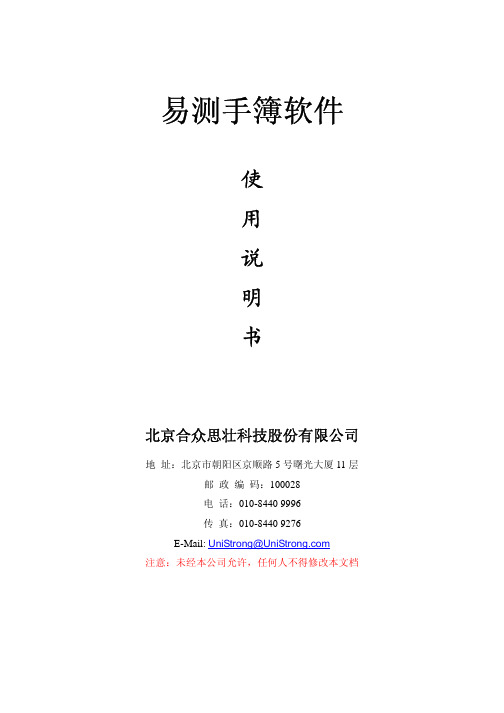
2.1 项目 .........................................................................................................................................2 2.1.1 新建项目 .........................................................................................................................3 2.1.2 最近项目 .........................................................................................................................5 2.1.3 打开项目 .........................................................................................................................7 2.1.4 删除项目 .........................................................................................................................8 2.1.5 备份工程 .........................................................................................................................9 2.1.6 编辑项目属性 ...............................................................................................................10
2024年软件许可使用规范协议
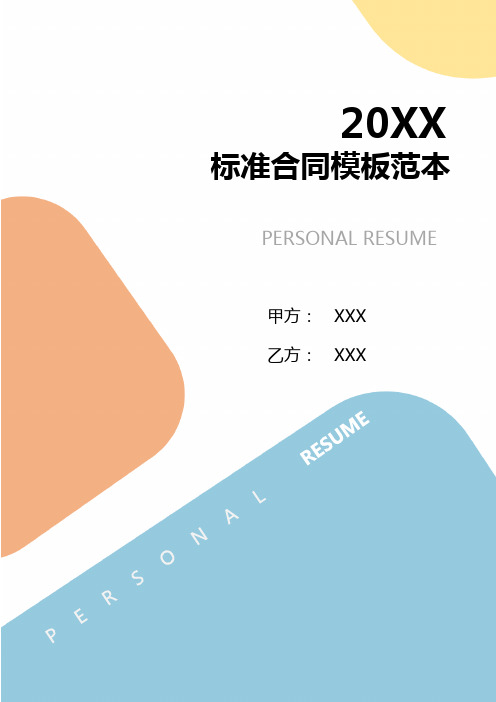
20XX 标准合同模板范本PERSONAL RESUME甲方:XXX乙方:XXX2024年软件许可使用规范协议本合同目录一览第一条定义与术语1.1 软件1.2 许可使用1.3 许可人1.4 使用者1.5 授权期限第二条软件的许可2.1 软件的授权2.2 软件的使用范围2.3 软件的复制与分发2.4 软件的修改与衍生作品第三条许可的限制3.1 禁止转授权3.2 禁止商业用途3.3 禁止逆向工程3.4 禁止解密与破解3.5 其他限制第四条授权期限4.1 授权开始日期4.2 授权结束日期4.3 续签条款第五条技术支持与维护5.1 技术支持服务5.2 软件更新与升级5.3 故障排除与修复第六条费用与支付6.1 许可费用6.2 支付方式6.3 税费6.4 逾期支付第七条违约责任7.1 许可人的违约7.2 使用者的违约7.3 违约赔偿第八条争议解决8.1 协商解决8.2 调解解决8.3 仲裁解决8.4 法律适用第九条法律效力与变更9.1 合同的生效9.2 合同的终止9.3 合同的变更第十条保密条款10.1 保密义务10.2 保密信息的范围10.3 保密期限10.4 例外情况第十一条知识产权保护11.1 软件的知识产权11.2 侵权责任11.3 知识产权争议的解决第十二条强制性条款12.1 遵守法律法规12.2 强制性规定的适用第十三条合同的解除13.1 合同解除的条件13.2 解除合同的程序13.3 解除合同后的处理第十四条一般条款14.1 完整协议14.2 通知与送达14.3 合同的转让14.4 不可抗力14.5 survive第一部分:合同如下:第一条定义与术语1.1 软件本合同所称“软件”指许可人拥有或有权授予的、由许可人提供的、可通过各种信息传输手段获取的、为实现特定功能而设计的计算机程序及其相关文档。
1.2 许可使用许可使用指许可人根据本合同的约定,向使用者授予的、在授权期限内、按照本合同约定的范围和方式使用软件的权利。
新天宇软件使用说明书新
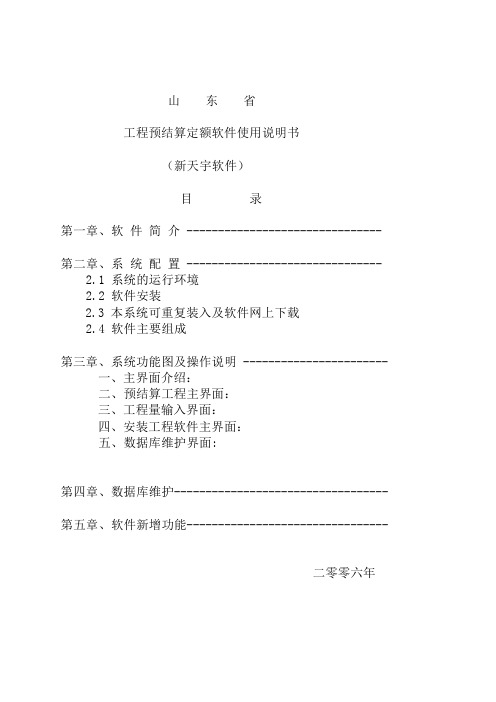
山东省工程预结算定额软件使用说明书(新天宇软件)目录第一章、软件简介 -------------------------------第二章、系统配置 ------------------------------- 2.1 系统的运行环境2.2 软件安装2.3 本系统可重复装入及软件网上下载2.4 软件主要组成第三章、系统功能图及操作说明 -----------------------一、主界面介绍:二、预结算工程主界面:三、工程量输入界面:四、安装工程软件主界面:五、数据库维护界面:第四章、数据库维护---------------------------------- 第五章、软件新增功能--------------------------------二零零六年第一章软件简介“新天宇预算软件”已通过省站批准,注册号:鲁建JAXH2003-006,批文号:“鲁标定字[2003]19号”文。
新天宇软件是由从事工程预结算的专业人员主持开发的,按照预算人员编制预算的操作思路进行编制;开发依据是山东省相关定额、配套的编制说明、计算规则及相关文件等。
编制过程中吸取了有关使用单位的改进意见。
这套软件的特点是:版面清晰、内容丰富、功能齐全、数据准确、输入直观、操作方便,并可将实际发生的定额人材机调正;砼、砂浆及临时补充定额直接输入机内,勿需手写补充,比较实用。
一、内容丰富:(一)本软件分别编入了各套定额的全部项目。
(二)补充定额:其中:1)增加标题小计定额(0章)。
2)增加临时补充定额(01章)。
3)增加自定义主材定额(02)章。
(安装专用)。
4)增加其他费用定额(03章)。
5)增加设备定额(04章)。
(安装专用)。
二、功能齐全:(一)在定额输入过程中,有删除、修改、插入、查阅定额、查阅章节说明、计算规则等;有上下移动定额、翻屏、排序之功能,还可直接改变定额中的砼、砂浆标号、更换当前工程地区信息价格、调整工程材料(辅材)价格、修改主材单价,使用户应用起来得心应手。
用友软件使用说明

用友软件使用说明用友软件使用说明1.简介1.1 用友软件的概述1.2 本文档的目的和范围2.安装与配置2.1 系统要求2.2 软件包2.3 安装过程2.4 配置软件环境3.用户注册与登录3.1 创建账户3.2 登录软件4.导航菜单4.1 主菜单的功能介绍4.2 子菜单的功能介绍5.模块功能5.1 财务模块5.1.1 凭证录入与管理 5.1.2 报表与分析5.1.3 资产管理5.2 人力资源模块5.2.1 员工信息管理 5.2.2 薪资与福利管理 5.2.3 绩效考核5.3 销售与客户管理模块 5.3.1 客户信息管理 5.3.2 销售订单管理 5.3.3 销售数据分析 5.4 供应链管理模块5.4.1 供应商管理5.4.2 采购订单管理 5.4.3 物流管理6.数据管理6.1 数据导入与导出6.2 数据备份与恢复6.3 数据权限设置7.常见问题解答7.1 软件无法启动7.2 界面显示异常7.3 功能使用不熟悉8.软件更新与升级8.1 更新说明8.2 升级步骤8.3 注意事项9.附件9.1 附件1:示例数据文件 9.2 附件2:报表样例注释:1.用友软件:用友软件是一家专业的企业管理软件开发与服务供应商,专注于财务、人力资源、供应链和销售等企业管理领域。
2.凭证录入与管理:指通过软件录入企业的财务凭证,并进行管理、查询和报表等操作。
3.绩效考核:指对企业员工的工作表现进行评估和考核,根据绩效结果进行奖励或调整。
4.销售订单管理:指对销售订单的创建、管理和跟踪。
5.数据备份与恢复:指对软件中的数据进行定期备份,并在需要时进行恢复操作,以保障数据的完整性和安全性。
Epos消费管理系统使用功能性说明书
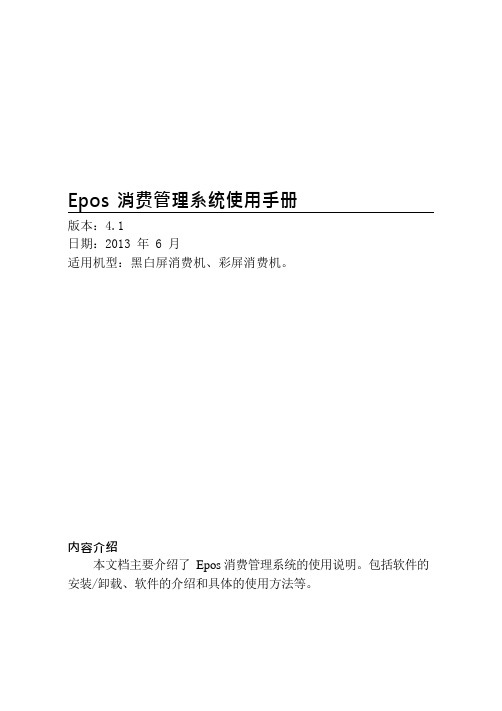
Epos 消费管理系统使用手册版本:4.1日期:2013 年 6 月适用机型:黑白屏消费机、彩屏消费机。
内容介绍本文档主要介绍了Epos 消费管理系统的使用说明。
包括软件的安装/卸载、软件的介绍和具体的使用方法等。
重要申明首先感谢您选择本消费管理系统。
在使用前,请您仔细阅读本产品的说明书。
本公司提醒您正确使用,将得到良好的使用效果和验证速度。
非经本公司书面同意,任何单位和个人不得擅自摘抄、复制本手册内容的部分或全部,并不得以任何形式传播。
本手册中描述的产品中,可能包含本公司及其可能存在的许可人享有版权的软件,除非获得相关权利人的许可,否则,任何人不能以任何形式对前述软件进行复制、分发、修改、摘录、反编译、反汇编、解密、反向工程、出租、转让、分许可以及其他侵权软件版权的行为,但是适用法禁止此类限制的除外。
由于产品的不断更新,本公司不能承诺实际产品与该资料一致,同时也不承担由于实际技术参数与本资料不符所导致的任何争议,任何改动恕不提前通知。
Epos 消费管理系统使用手册说明:•所有功能都以实际产品为准,由于产品的不断更新,本公司不能承诺实际产品与该资料一致,同时也不承担由于实际技术参数与本资料不符所导致的任何争议,任何改动恕不提前通知。
•本手册中以★说明的功能是某些特定产品的,请以实际产品的菜单为准。
目录一、软件使用前的准备.................................................................................. - 1 -1.1 软件的安装.................................................................................... - 1 -1.1.1 消费软件EPOS 与MSDE 数据库的安装............................ - 1 -1.1.2 指纹驱动程序的安装★...................................................... - 10 -1.1.3 ID 发卡器的安装................................................................. - 14 -1.2 消费软件的启动........................................................................... - 15 -1.2.1 运行ID 消费系统................................................................ - 15 -1.2.2 运行ID 消费系统后台服务................................................. - 17 -1.2.3 运行IC 消费系统................................................................ - 20 -1.3 消费软件的快速使用................................................................... - 23 -1.3.1 资料设定............................................................................ - 23 -1.3.2 消费管理............................................................................ - 23 -1.3.3 设备管理(仅IC 消费软件)............................................ - 25 -1.3.4 卡片中心............................................................................. - 25 -1.3.5 系统管理............................................................................. - 28 -1.3.6 导航..................................................................................... - 28 -1.4 名词解释...................................................................................... - 31 -二、消费软件介绍........................................................................................ - 33 -2.1 主窗口.......................................................................................... - 33 -2.2 资料设置...................................................................................... - 35 -2.2.1 公司注册............................................................................ - 36 -2.2.2 设备登记(仅ID 消费软件)............................................ - 37 -2.2.3 其他资料............................................................................ - 43 -2.2.4 卡类资料............................................................................ - 50 -2.2.5 部门资料............................................................................ - 52 -2.2.6 人事资料............................................................................ - 53 -2.2.7 离职管理............................................................................. - 58 -2.2.8 餐厅资料............................................................................ - 62 -2.2.9 餐别资料............................................................................ - 63 -2.2.10 消费机资料...................................................................... - 64 -2.2.11 系统参数.......................................................................... - 69 -2.3 卡务中心结算.............................................................................. - 72 -2.3.1 充值明细............................................................................ - 73 -2.3.2 消费明细............................................................................ - 74 -2.3.3 卡余额表............................................................................ - 75 -2.3.4 退款明细表........................................................................ - 75 -2.3.5 卡成本明细表..................................................................... - 76 -2.3.6 退卡明细表........................................................................ - 77 -2.3.7 出纳统计帐管理和收支统计账管理................................... - 78 -2.4 消费结算..................................................................................... - 81 -2.4.1 每日充值汇总表................................................................. - 82 -2.4.2 每日消费汇总表................................................................. - 82 -2.4.3 个人充值统计..................................................................... - 83 -2.4.4 个人餐别统计..................................................................... - 84 -2.4.5 部门餐别统计..................................................................... - 85 -2.4.6 餐厅餐别统计..................................................................... - 85 -2.4.7 月结账单管理..................................................................... - 86 -2.5 补贴定餐..................................................................................... - 86 -2.5.1 补贴登记............................................................................ - 87 -2.5.2 补贴下发............................................................................ - 89 -2.6 卡片管理..................................................................................... - 94 -2.6.1 IC 消费软件卡片管理......................................................... - 94 -2.6.2 ID 消费软件卡片管理........................................................- 122 -2.7 设备管理(仅IC 消费软件)....................................................- 147 -2.7.1 联机操作...........................................................................- 147 -2.7.2 实时采集...........................................................................- 148 -2.7.3 定时采集...........................................................................- 150 -2.7.4 设备登记...........................................................................- 151 -2.7.5 机器设置...........................................................................- 154 -2.7.6 U 盘管理............................................................................- 162 -2.8 系统管理....................................................................................- 163 -2.8.1 用户权限...........................................................................- 164 -2.8.2 更改密码...........................................................................- 166 -2.8.3 导入刷卡记录.....................................................................- 166 -2.8.4 清除历史数据....................................................................- 167 -2.8.5 系统初始化.......................................................................- 168 -2.8.6 数据库管理.......................................................................- 169 -2.8.7 系统操作日志....................................................................- 173 -2.8.8 数据维护(仅ID 消费软件)...........................................- 173 -2.8.9 计算器...............................................................................- 174 -2.8.10 重新登陆.........................................................................- 174 -2.8.11 注册导入License(仅IC 消费软件).............................- 175 -2.9 帮助............................................................................................- 175 -2.9.1 帮助....................................................................................- 176 -2.9.2 在线技术支持.....................................................................- 176 -2.9.3 关于本系统.......................................................................- 176 -附录.............................................................................................................- 178 -日期的选择.......................................................................................- 178 -软件使用许可协议.......................................................................................- 179 -一、软件使用前的准备1.1软件的安装注意:消费软件同时支持SQL Server 数据库,为保证数据安全性,建议客户使用稳定版本的SQL Server 数据库。
软件使用说明书模板..
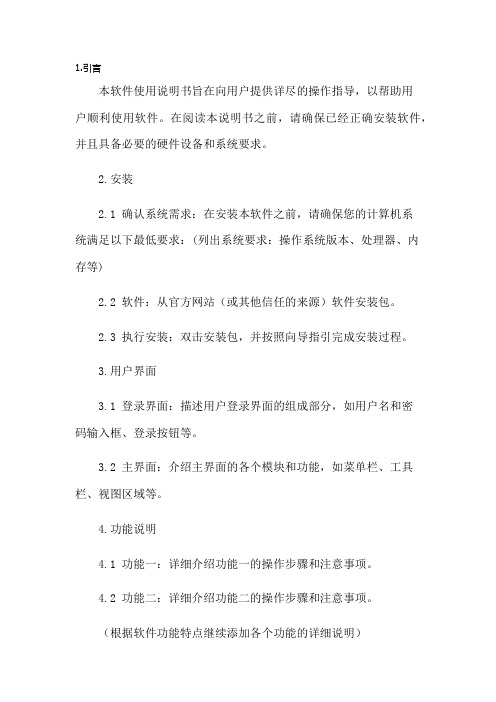
1.引言
本软件使用说明书旨在向用户提供详尽的操作指导,以帮助用
户顺利使用软件。
在阅读本说明书之前,请确保已经正确安装软件,并且具备必要的硬件设备和系统要求。
2.安装
2.1 确认系统需求:在安装本软件之前,请确保您的计算机系
统满足以下最低要求:(列出系统要求:操作系统版本、处理器、内
存等)
2.2 软件:从官方网站(或其他信任的来源)软件安装包。
2.3 执行安装:双击安装包,并按照向导指引完成安装过程。
3.用户界面
3.1 登录界面:描述用户登录界面的组成部分,如用户名和密
码输入框、登录按钮等。
3.2 主界面:介绍主界面的各个模块和功能,如菜单栏、工具栏、视图区域等。
4.功能说明
4.1 功能一:详细介绍功能一的操作步骤和注意事项。
4.2 功能二:详细介绍功能二的操作步骤和注意事项。
(根据软件功能特点继续添加各个功能的详细说明)
5.设置和首选项
5.1 帐户设置:介绍如何设置和管理用户帐户信息。
5.2 界面设置:介绍如何自定义界面的外观和布局。
5.3 首选项:介绍如何修改软件的默认设置,满足用户个性化需求。
6.故障排除
6.1 常见问题:常见问题及解决方法。
6.2 技术支持:提供联系技术支持部门的方式,如方式、电子邮箱等。
7.附件
本文档无附件。
8.法律名词及注释
8.1 法律名词一:解释一。
8.2 法律名词二:解释二。
(根据需要继续添加法律名词及其注释)。
反射波测桩分析软件使用说明书

I目录本说明书中的约定 (III)第1 章概述 (1)1.1简介 (1)1.2主要功能及特点 (1)1.2.1主要功能 (1)1.2.2主要特点 (1)1.3文件类型 (2)第2 章反射波测桩分析软件 (3)2.1软件界面介绍 (3)2.1.1标题栏 (4)2.1.2菜单栏 (4)2.1.3工具栏 (4)2.1.4状态栏 (5)2.1.5桩信息区 (5)2.1.6桩列表区 (5)2.1.7波形图区 (8)2.1.8桩形图区 (10)2.2软件菜单(PIT模式) (11)2.2.1文件菜单 (11)II2.2.2编辑菜单 (24)2.2.3查看菜单 (26)2.2.4设置菜单 (28)2.2.5处理菜单 (34)2.2.6工具菜单 (38)2.2.7帮助菜单 (42)2.3菜单命令(非PIT模式) (42)2.3.1编辑菜单 (42)2.3.2处理菜单 (43)附录1 快捷键一览表 (48)F1.1文件菜单中的快捷键列表 (48)F1.2编辑及查看菜单中的快捷键列表 (48)F1.3设置菜单中的快捷键列表 (49)F1.4处理菜单中的快捷键列表 (49)III本说明书中的约定1.灰色背景、带黑色方框的文字表示界面上的一个按钮,如:2.仪器面板上的按键均用【】表示,如:【存储】键。
3.白色背景、带黑色方框的文字表示Windows软件菜单命令,其中“→菜单下的打开菜单项命令。
4.灰色背景、不带方框的文字表示屏幕上选项或菜单名称。
如选择参数设置中的构件选项。
5.视图区域名称用灰色背景、不带方框的粗体字表示,如桩列表区。
6.7.除了本说明书中介绍的内容之外,用户在使用仪器的过程中,会自动显示一些提示信息,请按提示信息操作。
8.本说明书中所指位图是一种图形文件,其扩展名为BMP。
9.本软件界面由多部分(或视图)组成,当鼠标点击某一部分后,则所点击部分变为当前焦点。
10.本手册中用于说明的窗口图片都是在WindowXP下获得,当本软件安装到其他系统时,窗口的风格或名称会略有不同。
平台软件安装调试手册说明书

平台软件安装调试手册版权申明深圳市鹏鼎智控科技有限公司保留所有权利深圳市鹏鼎智控科技有限公司保留在不事先通知的情况下,修改本手册中的产品和产品规格等文件的权力。
我司不承担由于使用本手册或本产品不当,所造成直接的、间接的、特殊的、附带的或相应产生的损失或责任。
我司具有本产品及其软件的专利权、版权和其它知识产权。
未经授权,不得直接或者间接地复制、制造、加工、使用本产品及其相关部分。
联系我们深圳市鹏鼎智控科技有限公司地址:深圳市光明区公明街道东周社区康佳科技中心A11层H11目录1.简介 (1)1.1版本说明 (1)1.2专业术语 (1)1.3软件支持与特性 (1)1.4运动控制卡支持 (3)2.软件安装调试 (5)2.1软件安装 (5)2.2软件调试 (11)2.2.1控制卡连接 (11)2.2.2控制卡参数概述 (19)2.2.3轴调试 (23)2.2.4控制卡IO概述 (40)2.2.5IO调试 (43)2.2.6激光器调试 (55)3.附录 (58)3.1PDS2000-4配线 (58)3.1.1驱动器接口(电机1~电机4) (58)3.1.2手轮输入接口 (59)3.1.3轴扩展接口(激光) (60)3.1.4控制卡尺寸 (60)3.2PDS2000-8配线 (61)3.2.1驱动器接口(电机1~电机8) (61)3.2.2手轮输入接口 (61)3.2.3扩展接口(激光) (62)3.2.4控制卡尺寸 (63)3.3IO32M01配线 (63)3.3.1RS485连接 (63)3.3.2控制卡尺寸 (64)3.4IO64M01 (64)3.4.1RS485连接 (64)3.4.2控制卡尺寸 (65)3.5GTS-400-PG-VB-LASER端子板配线 (65)3.5.1驱动器接口(CN1~CN4) (65)3.5.2手轮输入接口(CN20) (66)3.5.3激光控制接口(CN14+CN21) (66)3.5.4控制卡尺寸 (67)3.6GTS-800-PG-PCI-G-LASER端子板配线 (68)3.6.1驱动器接口(CN1~CN8) (68)3.6.2手轮输入接口(CN20) (68)3.6.3激光控制接口(CN14+CN21) (68)3.6.4控制卡尺寸 (70)3.7HCB2-1616-DTD01配线 (70)3.7.1RS422连接 (70)3.7.2控制卡尺寸 (71)1.简介1.1版本说明版本号更新说明软件版本号更新人更新时间V1.0初版Ver1.0.4.210622江检元2021/07/08 V1.1激光器调试与附件更新Ver测1.020210721江检元2021/08/11 V1.2附件更新Ver测1.020211022江检元2021/11/021.2专业术语专业术语术语说明PWM激光器调制信号DA模拟量信号1.3软件支持与特性支持或特性图例激光波形控制渐进渐出4轴插补集成自研CCD视觉软件集成自研WOB软件(摇摆头)支持多种详见“运动控制卡支持”运动控制卡1.4运动控制卡支持卡型号支持或特性图例PDS2000-4(GC 卡)以太网通讯运动轴×4专用IO 输入×23专用IO 输出×4通用IO 输入×21通用IO 输出×16手轮专用接口×110V-DA 输出×15V/24V-PWM 输出×1支持IO 扩展PDS2000-8(GC 卡)以太网通讯运动轴×8专用IO 输入×39专用IO 输出×8通用IO 输入×21通用IO 输出×16手轮专用接口×110V-DA 输出×15V/24V-PWM 输出×1支持IO 扩展IO32M01(GC 卡)支持扩展与独立使用扩展:RS485通讯独立:USB2.0通讯通用IO 输入×16通用IO 输出×16IO64M01(GC 卡)支持扩展与独立使用扩展:RS485通讯独立:USB2.0通讯通用IO 输入×32通用IO 输出×32GTS-400-PG -VB-LASER (GTS 卡)PCIE 通讯运动轴×4专用IO 输入×23专用IO 输出×4通用IO 输入×16通用IO 输出×16手轮专用接口×110V-DA 输出×15V-PWM 输出×1支持IO 扩展GTS-800-PG -PCI-G-LASER (GTS 卡)PCIE 通讯运动轴×8专用IO 输入×39专用IO 输出×8通用IO 输入×16通用IO 输出×16手轮专用接口×110V-DA 输出×15V-PWM 输出×1支持IO 扩展HCB2-1616-DTD01(GTS 卡)支持扩展与独立使用RS422通讯通用IO 输入×16通用IO 输出×162.软件安装调试2.1软件安装链接:9789/resource/,进入本公司文件下载系统:点击,进入平台软件下载页:软件有多个版本,分别为与,以标准平台软件为例(注:实际请根据加密狗所支持的版本进行下载),点击进行下载:先将控制卡连上工控机并上电、加密狗插上工控机,双击开始安装:点击进入下一步:在中输入JK0803,点击进入下一步:点击设置软件安装路径(无特殊情况不要将路径设置在C盘下),点击进入下一步:此页面为软件开始菜单路径设置,通常默认即可,点击进入下一步:如需创建软件桌面图标则勾选,点击进入下一步:点击开始将软件安装至所设置的路径下:当安装进度完成,弹出:通常操作系统会自带.NET Framework4组件,如提示不需要安装,点击进入下一步:点击弹出:选择对应的卡类型,点击进入下一步:点击完成软件安装,工控机桌面生成软件图标:2.2软件调试2.2.1控制卡连接GC卡控制卡上电,插上网线,检查“PWR”电源指示灯是否亮起:如果指示灯不亮,对电气线路进行排查,如果指示灯亮起,上电正常进入控制面板\网络和Internet\网络连接,界面如下:右键点击,弹出菜单栏:点击,进入属性界面:双击,进入IPv4属性设置界面:设置IP地址与子网掩码,点击保存设置GTS卡控制卡上电,插上PCIE通讯线(CN17接口),检查电源指示灯与+5V指示灯是否亮起:如果指示灯不亮,对电气线路进行排查,如果指示灯亮起,上电正常进入设备管理器,界面如下:点击展开其他设备列表,右键点击,弹出菜单栏:点击,弹出:点击,弹出:点击选择与工控机系统位数对应的驱动程序文件:工控机系统位数驱动程序文件路径32位软件根目录\Drivers\gts\new\Driver_32 64位软件根目录\Drivers\gts\new\Driver_64点击开始安装驱动程序,安装完成后显示:点击退出安装设备管理器中显示,驱动安装成功2.2.2控制卡参数概述打开控制卡参数设置界面:控制卡通用参数说明:卡号显示与切换设置卡类型,点击选择对应的控制卡类型,目前支持GC卡、GTS卡、ACS卡在中输入轴个数(≤控制卡支持轴数),点击进行界面显示与参数刷新设置卡通讯IP,用于GC卡、ACS卡通讯设置设置轴运动的最大速度上限与最大加速度上限切换显示各轴参数设置龙门双驱功能,勾选,点击、选择对应的主轴、从轴号,在中设置跟随误差(主轴、从轴的轴反馈模式需设置为),即可启用龙门双驱功能勾选,流程中一个G00工具及后续动作作为一个控制卡缓冲区,定点位置更精确;取消勾选,流程中所有的工具作为一个控制卡缓冲区,运行动作衔接更流畅此参数目前已无效,轴位置显示会根据轴反馈模式自动切换设置当安全光栅被触发时,点动运行是否有效设置扩展IO模块,勾选,点击选择对应的扩展IO地址,即可启用扩展IO模块设置控制卡缓冲区最大插补线段数量,值范围为0~40000,通常针对导入CAD图形后加工速度提不起来时进行设置点击,对设置的通用参数及轴参数进行保存(注:所有控制卡参数需重启软件生效)单轴参数说明:轴控参数自定义轴名称,限两位字母或数字当前轴号所对应的控制卡轴口号,默认与轴号对应设置轴模式,点击选择对应的模式,目前支持“平移轴”与“旋转轴”设置轴反馈模式,点击选择对应的模式,目前支持“内部脉冲计数”与“外部编码器”与对应驱动器的每转脉冲数设置为一致,即电机每转一圈需要发送的脉冲数量设置轴传动丝杆的螺距仅旋转轴有效,设置最大的旋转件半径,软件通过此参数计算出旋转件周长,旋转轴的运行速度为线速度,半径越小周长越短,同样线速度的情况下旋转轴角速度越大,从而影响旋转轴的速度当量电机直接驱动轴时,减速比为1,而当电机通过减速机驱动轴时,则设置减速机的减速比回零参数目前支持多种回零模式:“正限位为原点”“负限位为原点”“正向HOME点”“负向HOME点”“正向Z向”“反向Z向”“正限位后Z向”“负限位后Z向”设置高速回零的速度与加速度设置低速回零的速度与加速度设置回零次数,默认为2次,第1次为高速回零,提高回零效率,第2次为低速回零,确保回零精度设置回零返回距离,用于限位为原点模式下,找到原点后运动一段距离以避开限位开关(回正限位时返回距离为负值,回负限位时返回距离为正值)信号、电平参数设置限位信号与信号电平,勾选启用限位信号,勾选限位信号电平取反设置驱动器报警信号与信号电平,勾选启用报警信号,勾选报警信号电平取反设置脉冲方向,勾选脉冲方向取反,即轴运行反向点动参数设置点动按钮方向,勾选,“图形界面”上点动按钮反向设置高速点动的速度与加速度设置中速点动的速度与加速度设置低速点动的速度与加速度其他参数设置轴软限位,勾选开启软限位,在中设置负向软限位,在中设置正向软限位即可设置加减速平滑滤波,勾选开启滤波功能,在中设置滤波系数,值范围为0~65535,值越大加减速越平滑2.2.3轴调试准备工作一、控制卡状态::确定控制卡打开正常二、轴使能状态:用手去推各轴,会出现以下几种情况:1、可以比较轻松的推动,说明轴使能异常,可以先确认控制卡使能信号,查看控制卡使能指示灯是否亮起,各控制卡的信号指示灯位置如下:GC卡:GTS卡:如果指示灯不亮,重启软件后再查看,而如果指示灯亮起,对电气线路进行排查2、所推的轴用的是带抱闸电机,且完全无法推动,先参考情况1对轴使能进行排查,再确认电机抱闸是否打开3、有反作用力,说明轴使能正常三、限位状态::确定限位状态正常,如果有异请参考本章节中的“限位”进行调试轴控参数常用的轴可以分为:电机丝杆传动、直线电机、旋转轴,下面分别介绍这几种轴的参数设置一、电机丝杆传动::设为平移轴:设为驱动器每转脉冲数:设为传动丝杆螺距:电机丝杆直连设为1,带减速机构设为减速机构的减速比二、直线电机::设为平移轴:设为1直线电机的每转脉冲数与螺距有两种表达方式:毫米脉冲数、脉冲数/截距1、毫米脉冲数设置方式::设为毫米脉冲数:设为12、脉冲数/截距设置方式::设为截距脉冲数:设为截距值三、旋转轴::设为旋转轴:设为驱动器每转脉冲数:设为360:设为最大旋转件的半径值:电机转盘直连设为1,带减速机构设为减速机构的减速比轴方向一、点动设置:在“绘图界面”中,将坐标值清零,点击弹出:在中输入图片中显示的验证码,点击完成验证,所有轴的坐标值清零:取消点动当量,将设为0,即手动连续运动设置点动速度,点击,弹出下拉框:选择,以降低点动速度,防止因参数错误导致轴运动过快,后续调试中可以根据实际情况来调整点动速度二、平移轴:平移轴X0示意图如下:先确定轴的方向(机械方向),假设X0轴左边为负向、右边为正向先按下点动按钮中的,X0轴的运动方向有两种:1、X0轴向负向运动:抬起,点击将坐标值清零,按下,再对X0轴的运动方向进行判断2、X0轴向正向运动:对X0轴的运动坐标值进行观察,其坐标值的趋势有两种:1、X0轴运动坐标值越来越小:即平台运动方向与机械方向相反,设置方式为:GC卡在对应的单轴参数界面中勾选,将脉冲输出方向进行取反GTS卡在对应的驱动器上面设置脉冲反向,或将脉冲方向线进行调换3、X0轴运动坐标值越来越大:即平台运动方向与机械方向相同,脉冲输出方向正常三、旋转轴:旋转轴A展开示意图如下:其调试方式与平移轴大致相同限位一、限位电平:平移轴X0示意图如下:正负限位开关没有被触发时,正负限位指示有两种情况:在对应的单轴参数界面中勾选,将限位有效电平进行取反限位电平正常二、限位方向:用一张金属片分别去触发正负限位,平移轴X0示意图如下:先观察限位指示情况:限位触发信号正常限位触发信号异常,对电气进行检查再对限位方向进行判断:1、工作台能向已经触发限位的方向运动,而不能向没有触发限位的方向运动:则正负限位方向反了,将板卡上面对应轴的正负限位信号线进行调换,再进行限位方向调试2、工作台能向没有触发限位的方向运动,而不能向已经触发限位的方向运动:则正负限位方向正常点动按钮一、点动按钮方向:平移轴X0示意图如下:按下点动按钮进行正负运动,有两种情况:1、点动方向与工作台运动方向相反:按下,工作台向负向运动:按下,工作台向正向运动:则点动按钮方向反了,在对应的单轴参数界面中勾选,将点动按钮方向进行取反2、点动方向与工作台运动方向相同:按下,工作台向正向运动:按下,工作台向负向运动:则点动按钮方向正常画布打开系统设置界面,在“基本参数”页面中的“画布设置”组:一、画布大小:≥﹙X轴行程×2﹚≥﹙Y轴行程×2﹚≥﹙Z轴行程×2﹚二、画布方向:1、画布X方向:按下点动按钮进行正负运动,观察画布上光标的运动方向,如果点动方向与光标方向相同,则画布X方向正常,而如果点动方向与光标方向相反,则反选,将画布进行反向2、画布Y方向:按下点动按钮进行正负运动,观察画布上光标的运动方向,如果点动方向与光标方向相同,则画布Y方向正常,而如果点动方向与光标方向相反,则反选,将画布进行反向实际运动距离校验一、平移轴:点击将坐标值清零将设为10,即以10为距离进行相对运动平移轴X0示意图如下:找一个基准点,测量并记录工作台到基准点的距离“L1”,点击让轴进行相对运动:等轴运动到坐标点10时,测量并记录工作台到基准点的距离“L2”,再对实际运动距离进行计算:L=L1-L2然后对距离进行校验:L=10校验成功L≠10校验失败,有三种方式进行处理:1、重新对实际运动距离进行校验,防止校验时出错2、检查对应的单轴参数和驱动器参数3、计算实际每转脉冲数,修改对应的单轴参数,计算方法为:实际每转脉冲数=当前每转脉冲数×﹙10÷L﹚二、旋转轴:点击将坐标值清零将设为360,相对运动360度,即旋转一圈旋转轴A展开示意图如下:记录旋转平台角度A1,点击让轴进行相对运动:等轴运动到坐标点360时,记录旋转平台角度A2,然后对旋转角度进行校验:A1=A2校验成功A1≠A2校验失败,有三种方式进行处理:1、重新对实际运动距离进行校验,防止校验时出错2、检查对应的单轴参数和驱动器参数3、计算实际每转脉冲数,修改对应的单轴参数,计算方法为:实际每转脉冲数=当前每转脉冲数×﹙360÷实际旋转角度﹚回零一、单轴回零参数设置::设置回零模式:首次回零,将回零速度设慢一点:设为2,两次回零:设置方式为:回零模式回零返回距离建议设为-5,实际距离区间大致为-2~-10,保证此距离可以避开正限位即可建议设为5,实际距离区间大致为2~10,保证此距离可以避开负限位即可其他回零模式建议设为0二、回零测试:首次回零,先测试单轴回零,待所有单轴回零测试正常后,再进行整体回零1、机械回零校正设置:打开示教界面,在“机械回零校正”组:点击弹出:此界面可对软件回零参数进行设置:启用开机回零,并设置回零方式:“阻塞回零”(等待回零完成再进行下一步动作)与“后台回零”(不等待回零完成直接进行下一步动作)标准回零方式,可设置回零轴及回零顺序回零轴列表,回零顺序为从上至下:点击展开,选择回零轴号:是否等待轴回零完成再进行下一步动作:确认增加回零轴选中回零轴列表中的一个轴,对其回零顺序进行调整选中回零轴列表中的一个轴,对其进行删除回零完成后,是否将软件坐标清零回零完成后,是否发送回零完成信号:回零完成信号输出IO号:点击展开回零完成信号置位方式:“信号持续50ms后置位”与“下次回零开始时置位”当标准回零方式无法满足回零动作时,如回零前要判断IO状态或进行IO输出等,就需要使用脚本回零点击编辑回零脚本保存回零参数2、单轴回零测试:以X0轴回零测试为例:设置1号轴回零,点击保存点击,校验完成后开始回零:如果出现异常,可点击中止当前回零轴驱动器报警(非必须)打开IO通讯设置界面,在“专用IO显示”页面中的驱动器报警信号“AxisAlarm”组:这组信号显示:从上至下分别为1~8轴的驱动器报警信号,红色为高电平,绿色为低电平或轴无效先确认驱动器未报警,再判断信号状态,驱动器报警设置方式:信号状态单轴参数设置2.2.4控制卡IO概述打开“输入输出操作”界面:各页面功能简介:页面功能简介控制卡通用IO输入输出状态显示与测试,红色为高电平,绿色为低电平(仅IO扩展)IO扩展卡通用IO输入输出状态显示与测试,红色为高电平,绿色为低电平IO输入信号响应设置,如手轮切换、急停按钮、机台安全门、安全光栅、脚踏、多文档运行等IO输出信号设置,主要用于激光器相关输出信号及延时,如YAG激光器波形切换、保护气、光闸、吹气延时等,输出-1为不启用设置流程运行完成信号软件全局事件变量状态显示,红色为False,绿色为True控制卡专用IO输入状态显示,手轮专用接口输入及各轴正负限位、原点、驱动器报警信号,红色为高电平,绿色为低电平或轴无效2.2.5IO调试基础IO与扩展IO一、测试输出:勾选,启用测试:点击输出点位即可进行输出测试(示例):点击进行IO输出:点击关闭IO输出:二、测试输入(仅基础IO):勾选弹出:点击启用测试:点击输入点位即可进行输入测试(示例):点击进行IO输入:点击关闭IO输入:三、编辑名称:点击开始编辑名称:编辑完毕后,点击保存编辑输入设置输入设置界面,默认显示“手轮选择X”:注:输入响应设置中输出点位相关的设置暂时无效:一、单个IO输入响应设置(示例):点击,弹出IO输入响应事件列表:选择“脚踏”,输入设置切换为:点击,弹出IO系统选择列表:可选择响应控制卡IO与扩展IO卡勾选激活输入点位设置:。
巡检卫士软件使用说明书
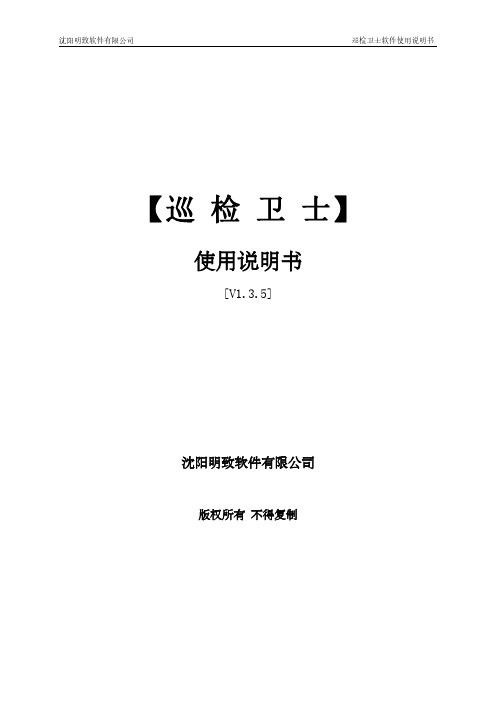
【巡检卫士】使用说明书[V1.3.5]沈阳明致软件有限公司版权所有不得复制目录1概述 (1)1.1系统简介 (1)1.2运行环境 (1)1.3版权说明 (1)1.3.1授权 (1)1.3.2限制 (2)1.3.3终止 (2)1.3.4著作权 (2)1.3.5不为瑕疵担保 (2)1.3.6就衍生性损害不负赔赏责任 (2)1.3.7其他规定 (3)2快速入门 (4)2.1新用户注册 (4)2.2系统设置 (4)2.2.1创建应用的意义 (4)2.2.2如何添加部门 (5)2.2.3如何设置用户 (6)2.2.4什么是巡检项目 (7)2.2.5巡检线路的作用 (7)2.2.6什么是巡检点 (8)2.2.7如何给巡检人员排班 (8)3巡检员如何巡检 (9)4如何制作二维码标签 (12)5没有网络怎么巡检 (12)6如何下达临时任务 (13)7如何设置提醒功能 (14)8什么是移动巡检 (15)9应用管理中心(电脑端) (16)9.1系统登录 (16)9.2系统设置 (16)9.2.1应用设置 (16)9.2.2部门设置 (17)9.2.3用户设置 (18)9.2.4用户登录 (18)9.2.5巡检项目 (18)9.2.6线路设置 (25)9.2.7巡检点 (26)9.2.8巡检计划 (28)9.3.数据查看 (29)9.3.1巡检记录 (29)9.3.2查询统计 (30)10巡检卫士(移动端) (32)10.1注册/登录 (32)10.2系统设置 (33)10.2.1部门设置 (34)10.2.2用户设置 (35)10.2.3检查项目 (35)10.2.4巡检路线 (37)10.2.5巡检点 (38)10.2.6巡检计划 (41)10.3数据查询 (43)10.3.1巡检记录 (43)10.3.2巡检日历 (44)10.3.3统计分析 (45)10.4任务安排 (48)10.5消息通知 (48)1概述1.1系统简介巡检卫士是一款在智能移动上使用的App软件,它开放注册、永久免费,广泛应用于需要定点定时管理的工作领域中,例如保安巡逻、设备巡视、管线检查等等,它简单、易用、智能、高效,无需购买任何硬件设备,仅仅通过移动,便可有效监督巡检人员是否及时到位,有效避免漏检情况发生,图文并茂真实记录现场实际状况,及时发现并解决隐患问题,保障企业财产安全。
手抄机软件使用说明

手抄机软件使用说明手抄机软件使用说明1、软件概述1.1 功能简介1.2 硬件要求1.3 软件安装2、界面和操作说明2.1 主界面2.2 菜单栏2.3 工具栏2.4 设置界面2.5 快捷键说明3、文件操作3.1 创建新文件3.2 打开已有文件3.3 保存文件3.4 另存为3.5 导出文件格式4、编辑功能4.1 插入文本4.2 删除文本4.3 复制、剪切和粘贴 4.4 撤销和重做4.5 查找和替换5、格式设置5.1 字体设置5.2 字号和字体颜色 5.3 对齐方式5.4 列表和编号5.5 缩进和行间距6、特殊功能6.1 图片插入6.2 表格插入6.3 网络共享和协作编辑7、打印和导出7.1 打印设置7.2 打印预览7.3 导出为PDF7.4 导出为Word文档7.5 导出为纯文本文件8、常见问题解答8.1 为什么打开文档之后文字显示异常?8.2 如何调整页面布局和页边距?8.3 是否支持多语言?9、附件9.1 使用示例文件9.2 版本更新记录法律名词及注释:- 版权:指作品的创作者享有的法律保护,防止他人未经许可复制、使用或修改其作品。
- 用户许可协议:指用户在安装和使用软件之前需要同意的一份协议,规定了用户对软件的使用限制、责任等事项。
- 数据隐私:指用户个人信息在软件使用过程中的保护,包括如何收集、储存和处理用户数据的规定。
- 法律责任:指用户在使用软件过程中,需要遵守相关法律法规,若违反法律规定,将面临相应的法律责任。
本文档涉及附件:请在附件处添加相关附件或示例文件。
多可文档管理软件使用说明
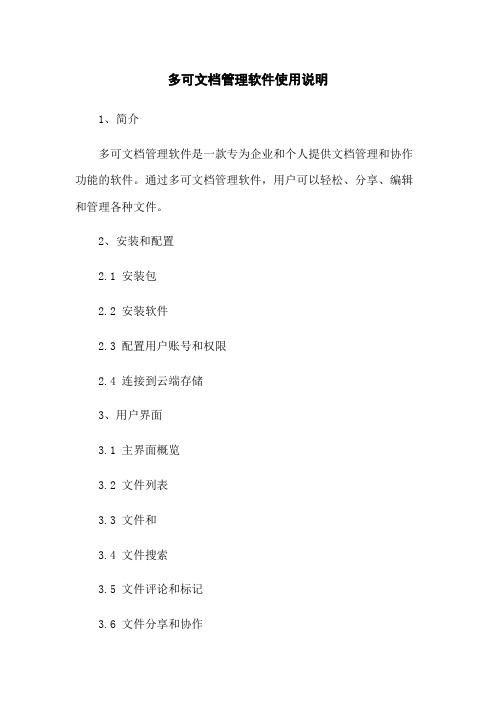
多可文档管理软件使用说明1、简介多可文档管理软件是一款专为企业和个人提供文档管理和协作功能的软件。
通过多可文档管理软件,用户可以轻松、分享、编辑和管理各种文件。
2、安装和配置2.1 安装包2.2 安装软件2.3 配置用户账号和权限2.4 连接到云端存储3、用户界面3.1 主界面概览3.2 文件列表3.3 文件和3.4 文件搜索3.5 文件评论和标记3.6 文件分享和协作4、文件管理4.1 文件夹创建和删除4.2 文件夹权限设置4.3 文件移动和复制4.4 文件重命名4.5 文件版本控制5、文档编辑5.1 在线文档编辑5.2 文档协作和权限控制5.3 云端存储和同步5.4 自动保存和版本回滚6、通知和提醒6.1 通知设置6.2 任务提醒6.3 日程安排7、数据备份和恢复7.1 自动备份设置7.2 手动备份和恢复8、安全性和权限控制8.1 数据加密8.2 用户权限设置8.3 审计日志9、帮助和支持9.1 帮助中心9.2 在线支持9.3 反馈和建议10、常见问题解答11、附录11.1 附件A:软件许可协议11.2 附件B:用户手册附件:- 附件A:软件许可协议- 附件B:用户手册法律名词及注释:1、数据加密:指对数据进行编码转化,以增强数据的机密性和保密性,防止未授权的访问和窃取。
2、用户权限设置:指通过给予不同用户不同的权限,控制其对文件和文件夹的访问、编辑和删除操作的能力。
3、审计日志:指软件记录用户操作行为并持久化存储的功能,用于跟踪和审查用户的操作记录。
使用说明――采煤沉陷软件MSPS

矿区沉陷预计(MSPS使用说明中国矿业大学开采损害及防护研究所二零零九年三月目录MSPS 使用说明 (11 安装 (11.1安装预计系统 (11.2卸载预计系统 (41.3 安装软件狗驱动 (42 程序使用 (72.1程序界面 (72.2 程序的使用 (82.2.1数据文件准备 (8(1数据文件结构 (8(2在AutoCAD中获取角点坐标 (8 2.2.2 预处理 (102.2.3预计计算 (112.2.4 绘图数据文件生成 (112.2.5绘等值线图 (122.2.6 CAD图层管理 (142.2.7 工程管理 (15MSPS 使用说明1 安装把软件狗插在主机箱后面的接口上。
把安装光盘放入光驱,自动运行弹出程序安装界面:图1 安装界面1.1安装预计系统点击“应用程序(P”开始安装预计系统。
弹出如下界面:图2 必需的技术文件对话框这个对话框的弹出与否与您的操作系统有关系,有的时候弹出,有的时候不弹出,您只需点击确定即可。
点击确定以后,弹出如下对话框:图3 预计系统安装界面一点击下一步:弹出许可协议对话框:图4 安装程序许可协议对话框选择同意,点击下一步,弹出用户信息对话框。
图5 用户信息对话框点击下一步,弹出安装文件夹对话框:图6 安装文件夹对话框点击更改,可以更改程序的安装路径。
点击下一步继续。
弹出快捷方式文件夹对话框:图7 快捷方式文件夹对话框点击下一步继续,弹出准备安装对话框图8 准备安装对话框点击下一步,程序将自动运行到安装结束。
弹出安装成功对话框:图9 安装成功对话框点击完成,退出安装。
安装完成以后您可以发现桌面有预计系统的快捷方式,表示安装成功。
1.2卸载预计系统如果你想卸载程序,可以按照下图提示进行:图10 程序卸载路径点击上面的卸载MSPS可以进行卸载。
图11 卸载对话框点击下一步,程序自动运行直到卸载完成。
点击完成退出卸载。
1.3 安装软件狗驱动点击图1中的软件狗驱动(D按钮,弹出软件狗的安装界面:图12 选择设置语言点击确定继续,图13 软件狗安装对话框一点击下一步,图14 许可协议点击是,进入下一步:图15 安装驱动程序程序自动运行,直到弹出如下对话框:图16 安装驱动程序结束对话框安装到这一步的时候驱动程序就安装好了,点击取消弹出对话框。
上海睿网电子有限公司平台软件说明书

上海睿网电子有限公司目录第一章概述 (2)1.1平台软件组成 (2)1.2系统特点 (5)第二章各平台软件功能使用说明 (7)2.1权限服务器软件 (7)2.1.1权限服务器的功能 (7)2.1.2权限服务器软件的安装 (7)2.1.3权限服务器软件设置 (9)2.1.3.1添加主机设置 (9)2.1.3.2修改通道编号设置 (11)2.1.3.3用户管理设置 (12)2.2流媒体服务器软件 (13)2.2.1 流媒体服务器的功能 (13)2.2.2流媒体服务器软件安装 (14)2.2.3 流媒体软件的主机设置 (15)2.2.4 流媒体软件的用户管理设置 (17)2.2.5 流媒体软件系统参数设置 (18) (18)2.3中心管理服务器软件 (20)2.3.1 中心管理服务器的功能 (20)2.3.2中心管理软件的安装登录 (20)2.3.3实时监看操作 (21)2.3.4视频网络回放功能的使用 (23)2.3.5在本机上控制大屏图像的操作 (27)2.3.6在大屏上看录像回放操作 (29)2.3.7设置大屏拼接功能实现 (31)2.3.8 球机变焦与旋转自动巡航操作 (32)2.4存储服务器软件 (33)2.4.1存储服务器的功能 (33)2.4.2存储服务器软件的安装 (34)2.4.3存储服务器软件主机设置功能 (36)2.4.4存储服务器软件录像设置 (38)2.4.5存储服务器软件通道编号及系统参数设置 (39)2.4.6存储软件回放功能设置 (41)2.5上墙服务器软件 (42)2.5.1上墙服务器的功能 (42)2.5.2上墙服务器软件安装 (42)2.5.3上墙服务器软件上墙功能设置 (44)2.5.4矩阵键盘操作 (47)第一章概述1.1平台软件组成RT-DVCS视频综合管理平台主要解决大型视频联网、多级音视频等信息转发、集中控制和管理、多路视频上屏幕墙、大容量数据存储等需求,集成了不同厂商的视频编解码器、嵌入式及PC式DVR、IP摄像机等,通过有效的整合,使视频监控系统达到更优的运营效率和效果。
- 1、下载文档前请自行甄别文档内容的完整性,平台不提供额外的编辑、内容补充、找答案等附加服务。
- 2、"仅部分预览"的文档,不可在线预览部分如存在完整性等问题,可反馈申请退款(可完整预览的文档不适用该条件!)。
- 3、如文档侵犯您的权益,请联系客服反馈,我们会尽快为您处理(人工客服工作时间:9:00-18:30)。
CCD相机的成像综合性能的参数测量系统软件使用说明书北京理工大学2010/12/07目录产品介绍 (1)软件的安装及卸载 (2)1.软件的运行环境 (2)2.软件的安装 (2)3.软件卸载 (3)测量方法及关键参数的解释 (4)参数测量顺序的相关解释 (4)各参数的测量方法 (4)1、噪声及信噪比(Noise & SNR) (4)噪声简介 (4)噪声的计算[] (4)噪声计算的软件操作说明 (6)2、光电转换函数(OECF) (18)光电转换函数简介[] (18)光电转换函数的测量方法 (19)光电转换函数的操作说明 (19)3、动态范围(Dynamic Range) (23)动态范围简介 (23)动态范围的计算 (24)动态范围的软件操作说明 (24)4、调制传递函数(MTF) (27)传函简介 (27)传函的计算 (28)传函的软件操作说明 (31)5、均匀性(Uniformity) (35)均匀性简介 (35)均匀性的计算 (35)均匀性的软件操作说明 (36)6、畸变(Distortion) (38)畸变简介 (38)畸变的计算 (39)畸变的软件操作说明 (39)7、视觉分辨力(Resolution) (42)分辨力简介 (42)分辨力的计算 (43)分辨力的软件操作说明 (43)8、灰阶(Gray Scale) (47)灰阶简介 (47)灰阶的软件操作说明 (47)9、动态传递函数(Dynamic MTF) (50)动态传递函数简介 (50)动态传递函数的软件操作说明 (50)产品介绍EvaCCD是Evaluate CCD的缩写,它是一款基于PC终端的测试软件,用来综合评测CCD相机(包含镜头)的多项性能参数。
EvaCCD可以测量CCD相机的光电转换函数(OECF),均匀性(Uniformity),畸变(distortion),噪声(noise),动态范围(DR),调制传递函数(MTF),动态调制传递函数(dynamic MTF),分辨力(Resolution),灰阶(Gray Scale)等参数北京理工大学光学测量研究中心对本软件拥有知识产权。
软件的安装及卸载1.软件的运行环境系统最低要求:✧CPU :PIII 1G✧内存:256MB✧硬盘:512MB以上剩余空间✧操作系统: Win XP/vista/72.软件的安装1)如果是第一次使用本软件,应先安装光盘上的MCRInstaller.exe (matlab Compiler Runtime 7.13),如下图:若以前安装过此文件则跳过此步;2)将光盘中EvaCCD.exe 文件放入本地磁盘即可直接运行:3.软件卸载1、进入windows系统控制面板中的卸载程序,选择MATLAB(R) Compiler Runtime 7.13卸载。
2、删除文件EvaCCD.exe。
EvaCCD 使用手册测量方法及关键参数的解释参数测量顺序的相关解释由于一些测量参数之间有相互依赖的关系,所以推荐按以下顺序进行评测:噪声及信噪比(Noise & SNR)→光电转换函数(OECF)→动态范围(Dynamic Range)→调制传递函数(MTF)→动态传函(Dynamic MTF)→其它。
详细的依赖关系如下表:均匀性(Uniformity)、畸变(Distortion)、分辨力(Resolution)、灰阶(Gray Scale)等参数为独立参数,其测量顺序可以任意安排。
各参数的测量方法1、噪声及信噪比(Noise & SNR)噪声简介噪声是描述图像中像素的亮度随机变化大小的程度,是成像质量的一个关键参数之一,其重要程度与锐度(sharpness)不相上下。
由于噪声是由一些物质基本的特性引起的(由光和电的基本性质所引起的噪声、感光材料本身引起的噪声),所示它总是存在于图像中的。
在CCD像元尺寸较小、相机感光度较大或者曝光时间过长时图像的噪声都会有明显的表现。
噪声的计算[1]噪声的计算方法并不统一,以下介绍噪声的一般计算方法,其它方法与此类似。
以下公式中各符号所表示的含义:σ:total noise 总噪声的标准差totalσ:fixed pattern noise 固有噪声的标准差fptemp σ: temporal noise 随机噪声的标准差ave σ:几幅图像的平均的编码值的标准差diff σ:两幅图像之差的编码值的标准差由数码相机拍摄的一幅图片中含有固有噪声和随机噪声。
这两种噪声之前并不相关联,而他们和总噪声之间的关系为22total fp diff σσσ=+(1.1)随机噪声(temporal noise ):即会随着时间变化的那部分噪声。
固有噪声(fixed pattern noise ):是由于CCD 传感器上像元之间的不一致导致的噪声。
由于不同图像的随机噪声之间没有关联,那么图像的平均的编码值的变化为 ,222211temp j n ave fp j nσσσ==+∑ (1.2) 如果随机噪声的变化的均值表示为2temp σ,则有 2221temp ave fpn σσσ=+ (1.3) 不同图像的编码值的变化量的均值 ,,22222111111diff diff j temp j temp n n n j j j n n n n n σσσσ===--===∑∑∑ (1.4) 随机噪声的标准差为temp σ= (1.5) 使用此结果,则固有噪声的标准差为:fp σ= (1.6)具体的,使用8幅图像(光圈和积分时间相同)计算噪声的方法如下:1、为了开发捕捉到的8幅图像的所有信息,首先应该计算平均图像,并且平均图像的标准差表示为ave σ2、计算每一幅图像和平均图像的差图像3、计算所得差图像的编码值的标准差,diff j σ,其中j=1到84、计算所有差图像的标准差平方的平均值,22118diff diff j n j σσ==∑ (1.7) 随机噪声的标准差为:temp σ= (1.8) 固有噪声的标准差为:fp σ=(1.9) 噪声计算的软件操作说明本软件共提供4中噪声和信噪比的计算方法。
(1)方法1使用8张灰阶图在噪声计算之前应该准备好计算噪声所需要的实验数据:使用合适(使最亮的灰阶块尽量明亮同时并不过曝)并且相同的光圈和积分时间连续拍摄8幅灰阶测试卡,记为图片noise1~noise8。
图noise_ 1灰阶测试卡的拍摄图片在噪声及信噪比主界面中点击“Noise & SNR ”,进入如下界面:图noise_ 2噪声及信噪比选择界面单击“Multiple Step Charts”,弹出文件选择对话框:图noise_ 3 文件选择对话框选择8张图片,单击“打开”,弹出ROI选择界面:图noise_ 4 选择ROI进入如上图所示的界面,如果矩形框没有包含所有的辉阶,可用单击对话框边缘的八个方向按钮调整矩形框的位置或单击“region manual”按钮重新选择矩形框区域,使所有灰阶刚好全部被包含,单击“confirm”按钮进入噪声计算界面:图noise_ 5 噪声计算界面根据使用的靶板选择靶板对比度“Luminance Ratio”,如果需要将数据保存到文件,将“Save data to xls”选中,完成后,单击“Compute Noise”,计算噪声。
计算结果如下图所示。
图noise_ 6 计算结果(2)方法2使用单张灰阶图在噪声及信噪比主界面中点击“Single Step Chart”,弹出文件选择对话框:选择文件,单击“打开”,弹出区域选择对话框:单击“Confirm”,弹出计算界面:可以通过“Patch Adjusting”、“ROI Adjusting”、“Patch Size”、“Patch Distribution”对12个灰阶进行调整。
单击“Calculate”,弹出噪声和信噪比的计算结果:完成后,单击“confirm”回到主界面。
(3)方法3:使用单张像面响应均匀性图在噪声及信噪比主界面中单击“Single Uniformity Image”,弹出文件选择界面:选择文件,单击“打开”,进入ROI选择界面:单击选择区域,程序自动进入噪声计算界面:程序默认计算区域大小为128*128的矩形区域,通过“Patch size”可以设置计算区域大小,完成后单击“Calculate”计算噪声,选择计算区域位置,计算结果如下:(4)方法4:使用两张像面响应均匀性在主界面中单击“Double Uniformity Image”,以下操作和第三种方法相同,计算结果如下:2、光电转换函数(OECF)光电转换函数简介[2]光电转换函数OECF是描述数码相机物理信号输入与其相应的输出信号之间的关系,是研究数码相机成像性能的基础。
采用数码相机拍摄测试图ISO14524上的内容,对测试图上各级灰阶块的亮度进行分析计算,由于测试图的亮度分布已知,则可以得到图像输入亮度值与拍摄的图像输出数字信号之间的函数关系,即得到光电转换函数OECF。
CCD相机的OECF看起来可能和用于摄影和电视的特性曲线相似,但并非完全相同。
特性曲线表明一个物理量的输入(如对数曝光量或反射量)与物理输出(如密度或电压)之间的关系。
而OECF表明了类似物理信号输入与输入引起的表示物理响应的数字代码之间的关系。
因为这种赋值是任意的,数值本身没有物理意义和单位。
例如,数值变化一倍,则对应的物理响应可能增加一倍,或一个数量级的变化,或其他的变化,这取决于编码值是如何赋值的。
在数码摄影应用中,通常没有必要知道CCD 相机的物理响应,只要知道一个变化的输入产生多少数码值就已经足够了。
所以并不需要规定如何测量CCD 相机的真实特性曲线。
更确切的讲,我们只需要测量CCD 相机的输入和产生的数码值之间的关系。
这些数值仅仅由于它们代表信息而有了绝对 的意义。
光电转换函数的测量方法OECF 被定义为焦平面对数曝光或景物的对数亮度和一个光电数字影像拍摄系统的数字输出信号值之间的关系[2],即曝光指数(单位为EV )和相机输出的数字编码(digital code value )之间的关系。
10i D i L L -=⨯ (2.1) lg lg i i L D L =-+(2.2) i D :灰度块视觉漫透射密度;L :放置测试标板处测得的漫射光源亮度,单位为坎德拉每平方米(2/cd m );i L :密度为i D 的灰阶块亮度,单位为坎德拉每平方米(2/cd m )。
OECF 输出曲线的x 轴表示的是对数亮度,y 轴表示的是相机输出图像的数字编码值的对数(以2为底)。
光电转换函数的操作说明在光电转换函数计算之前应该准备好计算光电转换函数所需要的实验数据:1、使用合理的光圈和积分时间(使最亮的灰阶块尽量明亮同时并不过曝)拍摄灰阶测试卡,得到图片记为oecf 。
